
时间:2021-03-07 11:59:41 来源:www.win10xitong.com 作者:win10
我们在工作中都会经常使用电脑系统,但是有时候会出现一些问题,比如这个win10系统快捷方式变成空白图标的情况,而且我相信大部分网友都并不是电脑高手,都不知道该怎么解决win10系统快捷方式变成空白图标的问题。先冷静,我们马上就开始动手来解决win10系统快捷方式变成空白图标的问题,小编今天解决的方法是这样:1、win10系统开机之后,双击打开"此电脑",接着点击上方工具栏的"查看",然后点击"选项"。2、打开文件夹选项后,拉动高级设置下的下拉条,找到并勾选"显示隐藏的文件,文件夹和驱动器",接着单击"应用"和"确定"按钮就彻底解决了。以下内容图文并茂的教你win10系统快捷方式变成空白图标的详尽处理方式。
小编推荐下载:win10 32位
1.win10系统打开后,双击打开“这台电脑”,然后单击上面工具栏中的“查看”,然后单击“选项”。
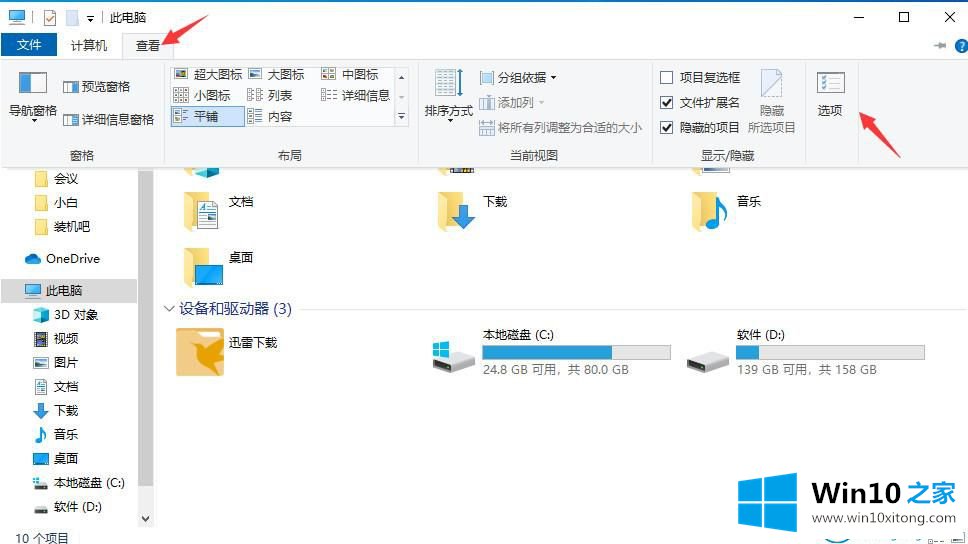
2.打开文件夹选项后,拉动高级设置下的下拉框,找到并选中“显示隐藏的文件、文件夹和驱动器”,然后单击“应用”和“确定”按钮。
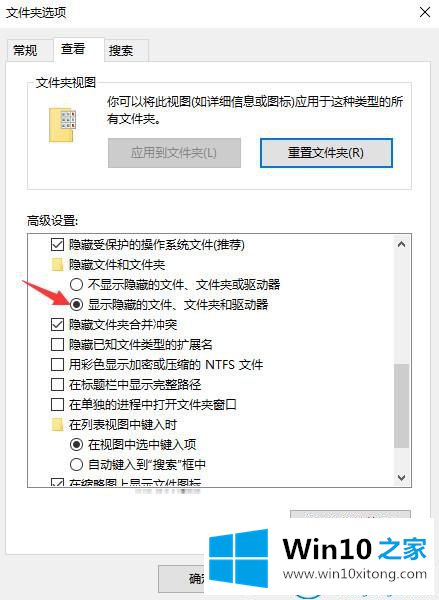
3.然后回到“这台电脑”,按照以下路径找到文件:C :用户。您的用户名是AppDataLocalIconCache.db
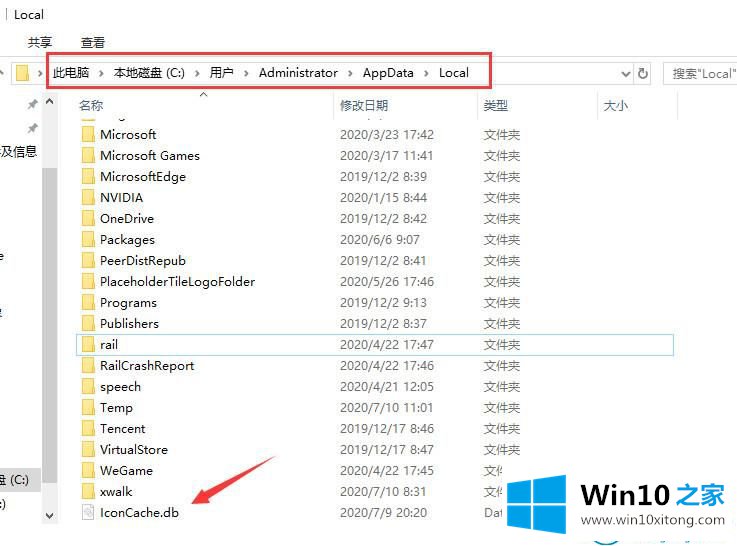
4.用鼠标右键点击,选择Delete,最后重启电脑,可以发现win10系统的快捷方式已经恢复正常,不是一个空白图标。
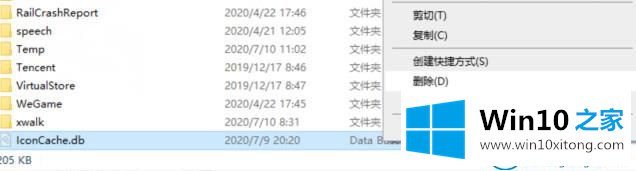
这是win10系统快捷方式变成Win10 Home边肖自带的空白图标的解决步骤。
解决win10系统快捷方式变成空白图标的问题还是很简单的,只需要按照上面的方法一步一步的操作即可。希望这篇文章对大家有所帮助,多谢支持。